אם אתה משתמש בתכונה 'חדשות של SharePoint', ידוע לך שבאפשרותך לעדכן את הצוות שלך ולשתף אותו בסיפורים חשובים או מעניינים באתר הצוות שלך על-ידי יצירת פרסומים מעניינים כגון הכרזות, חדשות של אנשים, עדכוני מצב ועוד. כעת באפשרותך גם לכנס את הפרסומים החדשותית שלך לעיכול נפלא שניתן לשלוח בדואר אלקטרוני - כמו ידיעון דואר אלקטרוני, אך ללא תוספת עבודה.
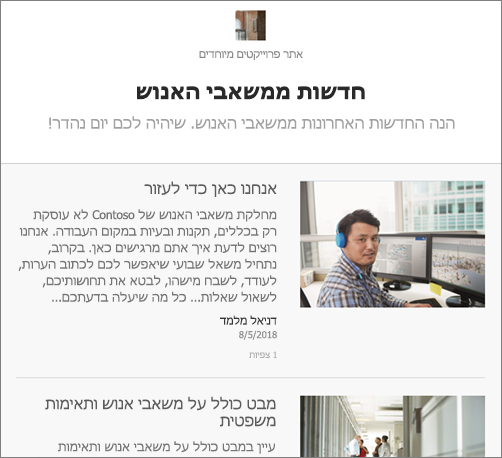
הערות:
-
פונקציונליות מסוימת מוצגת באופן הדרגתי עבור ארגונים שההצטרפות לתוכנית הפצה ייעודית. משמעות הדבר שייתכן שלא תראה עדיין תכונה זו או שהיא תיראה שונה מהמתואר במאמרי העזרה.
-
כל אדם בעל הרשאות עריכה באתר בעל חדשות יכול לשלוח תקציר חדשות בדואר אלקטרוני. כדי לשנות את המשתמשים שיכולים לשלוח תקציר דואר אלקטרוני, עליך לשנות את הרשאות האתר שלהם.
-
עדיין לא ניתן לבצע שינויים במראה של תמונות, אזור כותרת עליונה או אזור סיכום של הודעת הדואר האלקטרוני.
יצירה ושליחה של תקציר חדשות
-
עבור אל הדף הכולל חדשות שברצונך לשלוח עם תקציר.
עצות:
-
אם ברצונך לשלוח חדשות ביותר מאתר אחד, הגדר את מקור החדשות ב- Web Part של החדשות לאתרים הרצויים.
-
אין לך אתר עם חדשות? צור ושתף חדשות באתרי SharePoint שלך מסביר כיצד להוסיף רשומות חדשות לאתר. אם אינך רואה דפים עם חדשות, הוסף Web Part של חדשות לדף שלך.
-
-
במקטע חדשות, בחר הצג הכל.
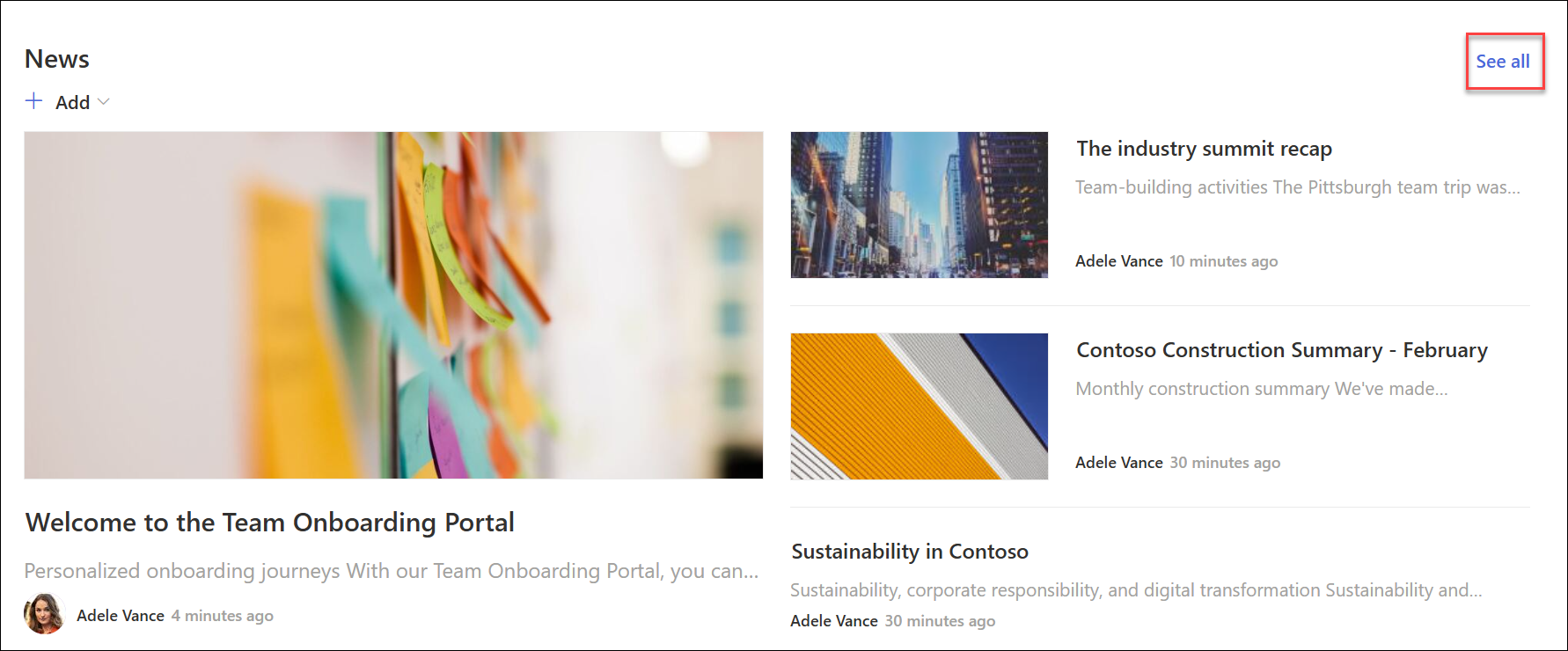
הערה: אם אינך רואה את הקישור הצג את הכל, ייתכן שאין מספיק רשומות חדשות שפורסמו כדי שהאפשרות תהיה זמינה. הצג את כל הרשומות רק כאשר מספר הפרסומים החדשותי שפרסמת גדול ממספר הפרסומים המוגדרים להצגה ב- מספר רשומות חדשות כדי להציג את האפשרות של ה- Web Part 'חדשות'. לדוגמה, אם פרסמת רק 2 רשומות חדשות, והגדרת את האפשרות להציג 4, לא יופיע הקישור הצג הכל במקטע החדשות. באפשרותך לשנות את מספר הפרסומים החדשותי שיוצגו במקטעהפריסה של לוח המאפיינים של חלק חדשות.
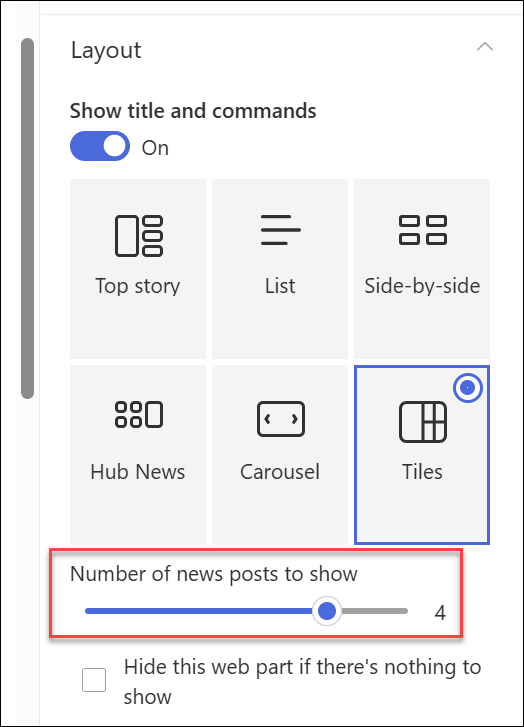
-
בחר שלח תקציר חדשות בדואר אלקטרוני.

-
באמצעות תיבות הסימון בצד ימין, בחר את כתבות החדשות שברצונך לכלול בעיכול שלך.
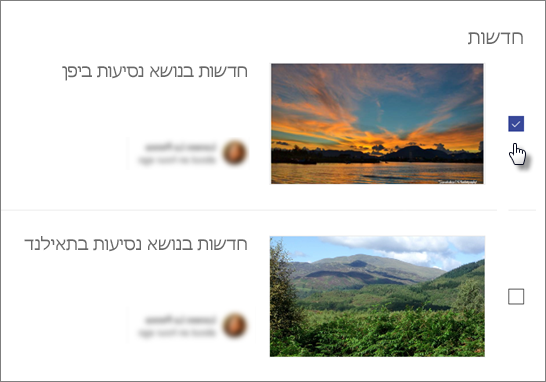
-
בפינה השמאלית התחתונה של המסך, בחר הבא.

-
הזן שם עבור תקציר בתיבה כותרת. כותרת זו תהיה גם שורת הנושא של הדואר האלקטרוני שלך. לאחר מכן, הוסף את הנמענים שלך בתיבה אל :. באפשרותך להזין שמות בודדים או שמות קבוצות.
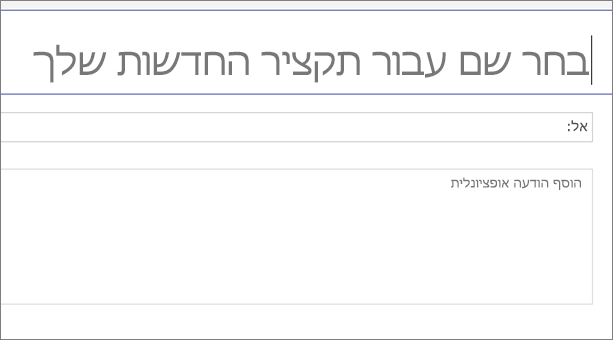
-
בחלק השמאלי התחתון של המסך, בחר שלח תקציר חדשות.
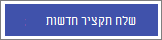
הנמענים שלך יקבלו הודעת דואר אלקטרוני עם כתבות החדשות שנבחרו.
הערה: תקציר החדשות נשמר כדף בספריית הדפים, אך דף זה אינו מיועד לשימוש ישיר. הוא מכיל רק את המידע הדרוש ליצירת הודעת הדואר האלקטרוני של תקציר החדשות.










